
Vovich Antonovich
0
2495
329
Windows är en viktig plattform i spelvärlden och är känd för sin ökade prestanda jämfört med spelkonsoler. När Windows 10 får stegvisa uppdateringar varje år nu är PC-spelet på väg att bli mycket bättre tack vare speciella mjukvaruoptimeringar för spel. Men de som måste nöja sig med PC-datorer på grundnivå på grund av begränsningar i budgeten måste ofta kompromissa med de senaste erbjudandena från spelvärlden. De som fastnar med åldrande spelriggar måste också tänka på sätt att få mer prestanda från dem.
Den kommande Creators Update tros ge ett spelläge för att öka spelprestanda på alla Windows 10-datorer. Fram till dess finns det sätt på vilka du kan köra de spel du älskar, lite bättre på din befintliga hårdvara. Så, vi ger dig några enkla sätt att optimera spelprestanda på Windows 10:
Optimera spelprestanda i Windows 10 Natively
1. Justera visuella effekter för bästa prestanda
Windows 10 har ett mycket snyggt användargränssnitt (detta är rent subjektivt) och allt det här snygga materialet förbrukar mycket resurs för att fortsätta se bra ut. När du spelar spel, fortsätter Windows GUI att köra i bakgrunden, vilket leder till onödig förbrukning av värdefull datorkraft. Tack och lov finns det ett sätt att justera visuella effekter i Windows.
Allt du behöver göra är att söka efter “prestanda”I Cortana sökfält och klicka på ”Justera utseende och prestanda Windows”.
"Prestationsalternativ ” fönstret öppnas och du måste välja “Justera för bästa prestanda” och klicka på "Tillämpa".
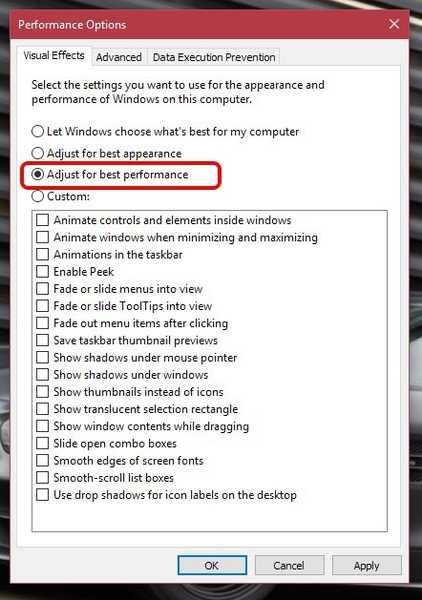
Gå också till "Avancerad" fliken i samma fönster och se till att "Justera bästa prestanda för:" är satt till "program” också.
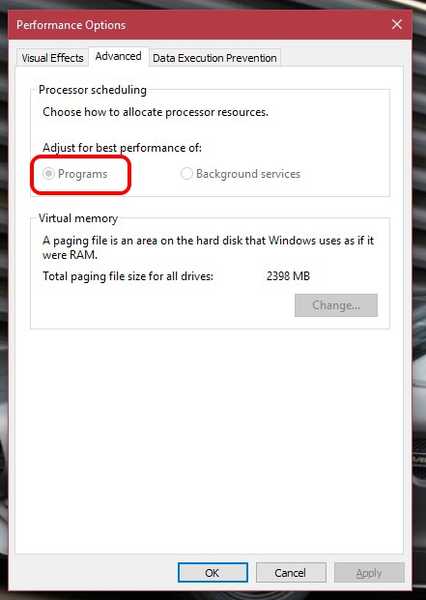
2. Välj en bättre kraftplan
Windows-datorer kommer alltid konfigurerade med "Balanserad”Power Plan-inställningar som standard och detta påverkar spelprestandan något. På en stationär dator behöver du inte oroa dig för ström, eftersom energin kommer direkt från strömförsörjningen. "Hög prestanda”Strömplan gör att din dator glömmer att spara ström och drar så mycket energi som möjligt för att hålla saker smidig.
För att aktivera detta, använd "Win Key + X ” genväg och gå till “System och säkerhet" i Kontrollpanelen. Klicka på "Power Options ” och välj “High Performance” alternativ.
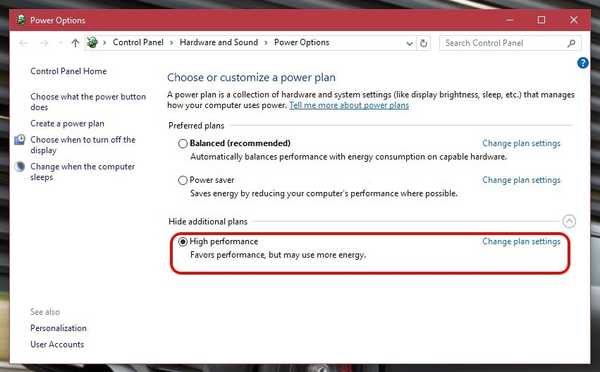
3. Överklocka din PC: s CPU och GPU
Innan du läser ytterligare bör du tänka på att överklockning av din CPU eller GPU kan orsaka prestandaproblem. Med det åt sidan överklockar hardcore-spelare över hela världen sina CPU och GPU för att få bästa spelprestanda. Fördelarna är stora, som spel blir mjukare och snabbare, stöta upp FPS-nummer dramatiskt.
Du kan antingen överklocka en PC manuellt om du är väl insatt med kodning eller om du kan använda en programvara för överklockning som Intel Extreme Tuning Utility för Intel-baserade moderkort eller AMD OverDrive Technologyför AMD-baserade system. Denna programvara kan hjälpa användare att överklocka och övervaka ett system till dess fulla potential.
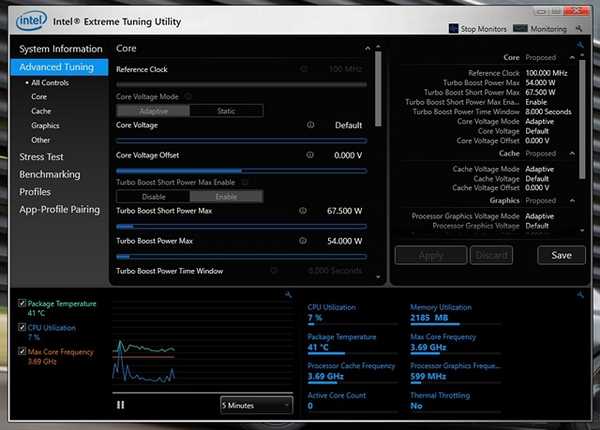
Men det är det rekommenderas att inte överklocka en spelbärbar dator, eftersom värmeavledningen inte är lika bra som en stationär dator och kan hamna överhettning av dina värdefulla komponenter.
Optimera Windows 10 Gaming Perfomance genom tredjepartsappar
1. Razer Cortex
Razer Cortex är den mest populära systemoptimerings-appen inriktad på spel för PC. Appen söker efter alla program som kvalificeras som ett spel och sedan tilldelar systemresurser till dem såsom krävs. Det dödar alla onödiga bakgrundsprocesser och hanterar mängden RAM eller antalet kärnor för ett visst spel. Slutresultatet är ett jämnare spel och mindre förseningar. Det har några roliga funktioner som en skärmdump snabbtangent och ramaccelerator. Det låter dig även defragmentera det avsnitt på din hårddisk som håller spelet för att öka prestandan.
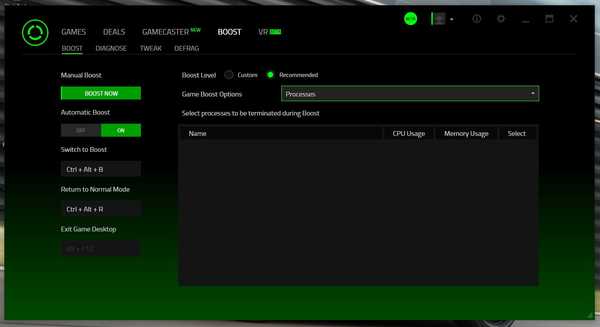
Effekten av denna programvara är kanske inte synlig på avancerade maskiner men kan låta moderna spel andas lite bättre på mitten till låg slutdatorer. UI: n är cool och alla tweaking-alternativ presenteras på ett organiserat sätt. Tillgänglig som en gratis nedladdning, bör du få den här på din PC för att uppleva Razers expertis inom pro-nivå-spel.
Ladda ner (Fri)
2. Wise Game Booster
Om du vill ha en enkel och okomplicerad appoptimeringsapp är Wise Game Booster ett bra alternativ för dig. Du kan nästan betrakta detta som en task manager app med fokus på spel, med en UI som påminner dig om Windows XP-dagarna. Det bästa med Wise Game Booster är enkelheten i dess funktionalitet. Dessutom är det mycket lätt på systemresurser. Skanningen sker snabbt och optimeringslösningar sker snabbt. Appen är gratis att använda och är en enkel lösning för att få bästa spelprestanda från din åldrande dator.
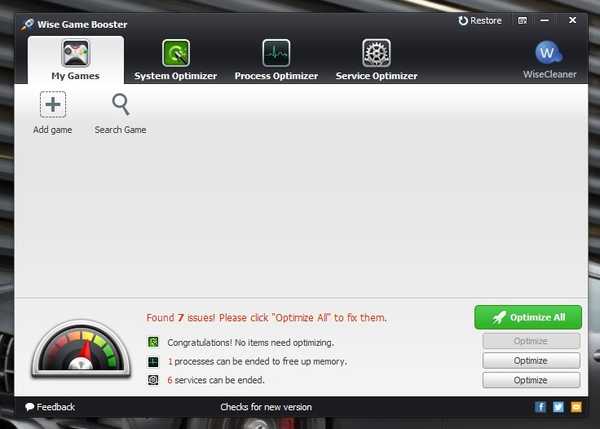
Ladda ner (Fri)
3. Tool Whiz Game Boost
Tool Whiz Game Boost är en mycket enkel optimeringsapp med massor av kraftfulla funktioner. Detta är den enda appen som låter dig Välj hur du vill "öka" dina spel. "GameBoost" -läget kan antingen defragmentera dina spelinstallationsväg på enheten eller stänga alla onödiga Windows-processer som goblar upp användbara resurser. Appen kan till och med stänga av Windows-uppdateringar, Windows Aero för Vista / 7, tangentbordets snabbtangenter och så vidare. Appen själv är lätt och kan ge din törstiga dator lite efterfrågat boost.
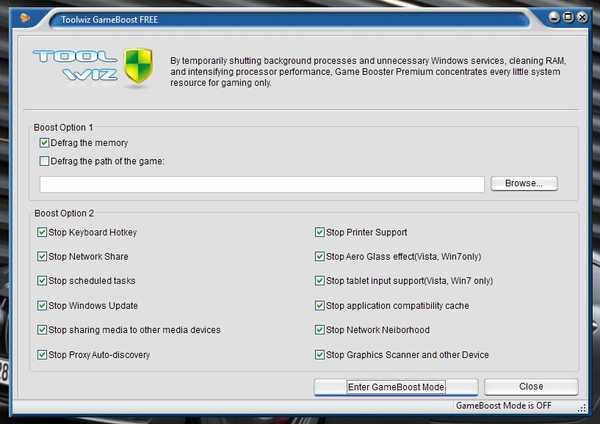
Ladda ner (Fri)
4. Game Fire 5
Game Fire 5 är en annan PC-optimeringsapp som kan öka dina spel på din PC effektivt. Programvaran påstår sig ha en "Realtidsoptimering”-Funktion som kan aktivt övervaka och döda onödiga processer i bakgrunden för att optimera spelupplevelsen. Det finns många prestandaförbättringsfunktioner i form av ett diskdefragmenteringsverktyg, inställningar tweaking verktyg, applikationsoptimerare och många fler.
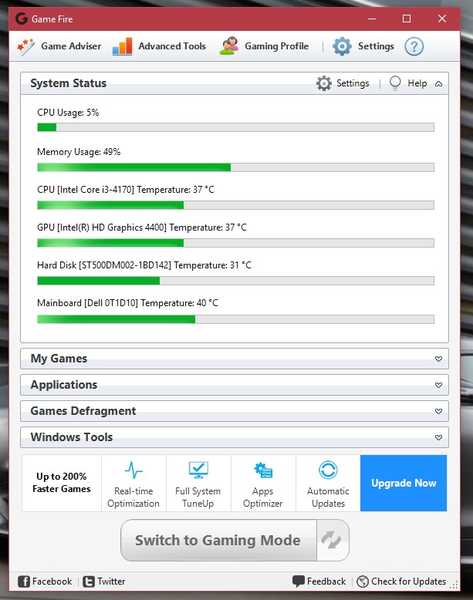
Game Fire 5 är lämplig för både avancerade och nybörjare. Det finns en betald version som har många ytterligare funktioner som avancerade optimeringsverktyg och 24 × 7 Premium-stöd.
Ladda ner (Gratis) (Full version 19,95 $)
Optimera din dators grafikkort
Om du har en bärbar dator eller ett avancerat skrivbord, kommer du att märka närvaron av programvara som NVIDIA GeForce Experience eller AMD Gaming Evolution på ditt skrivbord. Den här typen av programvara binda med din grafikkortdrivrutin och försöka optimera spelet vid lämpliga inställningar för ett fördröjningsfritt spel.
PC: er med NVIDIA-kort har NVIDIA GeForce Experience och AMD-utrustade kort har programvaran AMD Gaming Evolution. Tillsammans med den senaste DirectX 12 i Windows 10 tenderar de att förbättra prestanda baserat på din enskilda maskin. Du måste ibland uppdatera drivrutinerna för att få ut det bästa av dina spel och för det kan du kolla in vår lista över bästa drivrutinsprogramvara för Windows.
Andra tips för att optimera spelprestanda i Windows 10
Om du inte vill ha den här extra programvaran på din PC finns det några andra sätt på vilka dina spel kan fungera så smidigt som möjligt.
- Ta bort oönskad eller oanvänd programvara från ditt system. Om du gör detta kommer det att underlätta värdefullt utrymme och låter din processor dedicera sin kraft till att rendera spel på sitt bästa. Anti-virus och bildredigeringsprogram är också kända för att bromsa datorn.
- Innan du laddar ner någon programvara, kolla om programvaran innehåller funktioner för bloatware, malware eller resurshogging.
- Fortsätt uppdatera drivrutinens programvara då och då. De de senaste uppdateringarna är avsedda att förbättra datorns prestanda och få ut det bästa av din befintliga hårdvara.
SE ÄVEN: 19 Nybörjartips för Windows 10
Optimera Windows 10 för spel
Så detta är några av de sätt som du kan optimera spelprestanda på din Windows 10 PC. Observera att med varje ny mjukvaruuppdatering och nyare spel blir behovet av optimering mindre eftersom utvecklarna är fokuserade på att få sina spel att köra på maximalt antal datorer som möjligt. Till exempel förbättrade spelet av Forza Motorsport 6 Apex på min bärbara dator efter uppdateringen av grafikdrivrutinen.
Så pröva de ovannämnda sätten och låt oss veta hur de fungerade för dig. Om du känner till några andra sätt att optimera Windows 10 för spel, meddela oss i kommentaravsnittet nedan.















